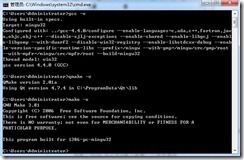windows7下安装QT
首先到QT网站上下载qt安装文件Qt_SDK_Win_offline_v1_1_3_en.exe(1.4G)安装我的目录是C:\ProgramData\Qt
然后下载一个qt-win-opensource-4.7.4-mingw(300M左右)assistant.exe(我在ubuntu上用惯了,其实qtcreate里面也有这东西,不过没有这个来的爽快...)安装目录C:\ProgramData\Qt\然后我又下载了一个mingw(到sourceforge上下载安装目录C:\ProgramData\Qt\mingw\mingw 这个也许不要,不过安装都已经安装了,不知道是不是必要的.....)
这时候可能会提示找不到g++不管继续安装
安装完毕调整环境变量添加:
PATH C:\ProgramData\Qt\bin\;C:\ProgramData\Qt\mingw\bin\;
QMAKESPEC win32-g++
QTDIR C:\ProgramData\Qt\
OK然后注销或者重启在命令行模式下分别输入输入 gcc make qmake看看能否找到
如果一切ok,可以在d盘下新建一个目录测试
cd /d d: (这个win7就是很贱非要加上一个选项/d)
cd test
建立一个clock.cpp文件一个clock.h文件,内容如下面三个文件
在命令行输入
qmake -project
qmake
make
然后就可以执行生成的文件test.exe了,还有如果不执行上面的环境变量会造成在qtcreate里面可以编译成功但是如果你直接到目录下找到那个exe文件执行时候会提示找不到 wingw10.dll(妈的可恨,本文也是主要解决这个问题来着)...............................
cd debug
test.exe
//clock.h
#ifndef CLOCK_H
#define CLOCK_H
#ifndef ALARM_H
#define ALARM_H
#include<QApplication>
#include<QTimer>
#include<QLCDNumber>
#include<QLabel>
#include <QVariant>
#include<QTimeEdit>
#include<QPushButton>
#include<QDialog>
#include <QMessageBox>
#include<QSystemTrayIcon>
#include<QAction>
#include<QMenu>
class Clock:public QDialog
{
Q_OBJECT
public:
Clock(QWidget * parent=0);
void init();
void layout();
void clock_connect();//connect
void closeEvent(QCloseEvent *event);
public slots:
void clockChange();
void mini();
private:
QTimer * timer;
QLCDNumber * lcdNumber;//显示当前时间
QPushButton *button;
QSystemTrayIcon *trayIcon;
QAction * restoreAct;
QAction * quitAct;
QMenu * trayIconMenu;
//QRect rect;
};
#endif
#endif // CLOCK_H
//clock.cpp
#include"clock.h"
Clock::Clock(QWidget * parent):QDialog(parent)
{
init();
layout();
clock_connect();
}
void Clock::init()
{
setWindowTitle("Clock");//设置标题
setFixedSize(QSize(200,60));//固定大小
timer=new QTimer;//控制lcd的时间刷新
lcdNumber=new QLCDNumber;//显示当前时间
lcdNumber->setFixedSize(QSize(150,50));//固定大小
lcdNumber->setNumDigits(8);//显示八个数字,默认是显示5个数字
lcdNumber->display(QTime::currentTime().toString("hh:mm:ss"));//设置格式,还有其他形式的
button=new QPushButton("Quit");
trayIcon=new QSystemTrayIcon;
trayIcon->show();
trayIcon->setIcon(QIcon("./images/qme.ico"));
restoreAct=new QAction(QString::fromLocal8Bit("Show Clock"),this); //先定义然后在被trayIcon引用.....
quitAct=new QAction(QString::fromLocal8Bit("Quit"),this);
trayIconMenu=new QMenu;
trayIconMenu->addAction(restoreAct);
trayIconMenu->addAction(quitAct);
trayIcon->setContextMenu(trayIconMenu);
}
void Clock::layout()
{
lcdNumber->setParent(this);
lcdNumber->show();
button->setParent(this);
button->move(160,10);
button->resize(30,20);
button->show();
};
void Clock::clock_connect()
{
connect(timer,SIGNAL(timeout()),this,SLOT(clockChange()));
timer->start(1000);
connect(button,SIGNAL(clicked()),this,SLOT(mini()));
};
// **************
// 显示变化的时间
// **************
void Clock::clockChange()
{
lcdNumber->display(QTime::currentTime().toString("hh:mm:ss"));
}
void Clock::mini()
{
hide();
}
void Clock::closeEvent(QCloseEvent *event)
{
QMessageBox::information(0,"Quit","Are you sure exit the Application!");
}
//end
//main.cpp
#include"clock.h"
#include<QApplication>
int main(int argc,char *argv[])
{
QApplication app(argc,argv);
Clock clock;
clock.show();
return app.exec();
};
//end